Maison >Java >javaDidacticiel >Pourquoi Eclipse renvoie-t-il le code de sortie 13 et comment puis-je le corriger ?
Pourquoi Eclipse renvoie-t-il le code de sortie 13 et comment puis-je le corriger ?
- DDDoriginal
- 2024-12-24 15:09:11401parcourir
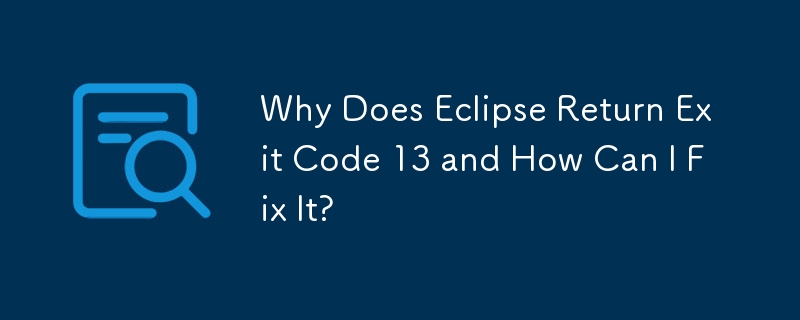
Résolution de l'erreur « Java a été démarré mais a renvoyé le code de sortie = 13 » dans Eclipse
Lors de la tentative de lancement d'Eclipse pour le développement Android, je rencontre le problème L'erreur "Java a été démarré mais a renvoyé le code de sortie = 13" indique souvent une inadéquation entre le nombre de bits d'Eclipse et Java.
Vérification du nombre de bits
Pour confirmer le nombre de bits d'Eclipse et de Java :
- Eclipse : Ouvrez le Onglet "Détails" dans la fenêtre Propriétés de l'exécutable Eclipse.exe. Si le champ "Version du produit" contient "x86_64", Eclipse est 64 bits.
- Java : Exécutez la commande "java -version" dans une console. Recherchez « VM serveur 64 bits » ou « VM client ». Si l'un ou l'autre de ces éléments est présent, Java est en 64 bits.
Solution : incompatibilité de bits
L'erreur suggère généralement qu'Eclipse (64 bits) est essayer d'utiliser une version 32 bits de Java, comme indiqué par le chemin dans l'erreur :
-vm C:\Program Files (x86)\Java\jre7\bin\javaw.exe
Pour résoudre ceci :
- Spécifiez JVM dans Eclipse.ini : Modifiez le fichier Eclipse.ini (généralement dans le dossier d'installation d'Eclipse) et ajoutez l'option "-vm", suivie du chemin vers l'exécutable Java 64 bits correct. Assurez-vous que le chemin se trouve dans le dossier "Program Files", et non dans "Program Files (x86)."
- Installer Eclipse 64 bits : Si vous disposez d'un ordinateur 64 bits, désinstallez le Eclipse 32 bits et installez la version 64 bits.
Supplémentaire Notes
- Évitez les modifications de PATH : La spécification du chemin JVM dans Eclipse.ini garantit qu'Eclipse ne reste pas affecté par les modifications potentielles de la variable d'environnement PATH du système.
- Eclipse 32 bits : Alternativement, vous pouvez installer la version 32 bits de Eclipse et spécifiez le chemin de la JVM Java 32 bits dans Eclipse.ini. Cependant, il est recommandé d'utiliser des programmes 64 bits sur des systèmes 64 bits.
- Référence historique : Fourni pour des informations sur la détection de version Java dans les anciennes versions de Java.
Ce qui précède est le contenu détaillé de. pour plus d'informations, suivez d'autres articles connexes sur le site Web de PHP en chinois!

